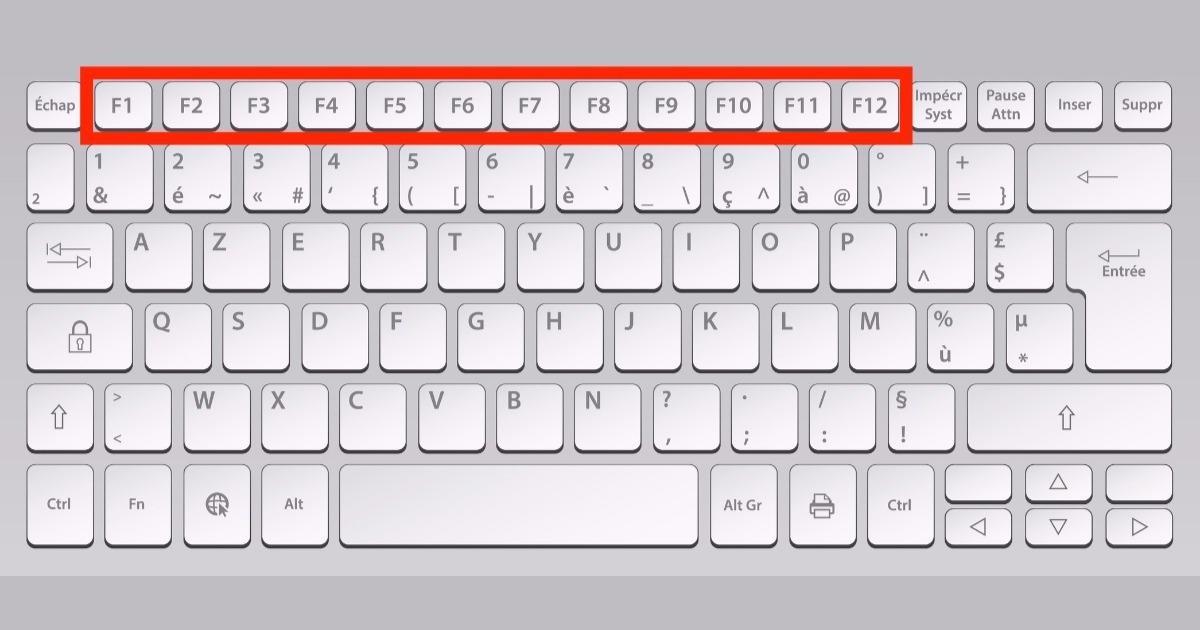Tại sao bàn phím không hoạt động trong game?
 Nhiều người dùng gặp vấn đề khi khởi chạy một số trò chơi hoặc chương trình. Bàn phím ngừng phản hồi hoặc phản hồi không chính xác. Sự cố có thể xảy ra vì nhiều lý do. Hãy cùng tìm hiểu lý do tại sao những lý do này lại xuất hiện trong trò chơi.
Nhiều người dùng gặp vấn đề khi khởi chạy một số trò chơi hoặc chương trình. Bàn phím ngừng phản hồi hoặc phản hồi không chính xác. Sự cố có thể xảy ra vì nhiều lý do. Hãy cùng tìm hiểu lý do tại sao những lý do này lại xuất hiện trong trò chơi.
Nội dung của bài viết
Nguyên nhân có thể của sự cố
Có một số lý do chính cho sự cố này.
Trình điều khiển lỗi thời
Thỉnh thoảng phần mềm trở nên lỗi thờivà điều này làm gián đoạn hiệu suất của các thiết bị được kết nối. Bàn phím hoặc chuột cũng không ngoại lệ. Đó là lý do tại sao giải pháp tốt nhất là cập nhật phần mềm. Để làm điều này, chỉ cần truy cập trang web chính thức của nhà sản xuất. Đây chọn kiểu máy cần thiết, tải xuống và cài đặt trình điều khiển mới nhất.
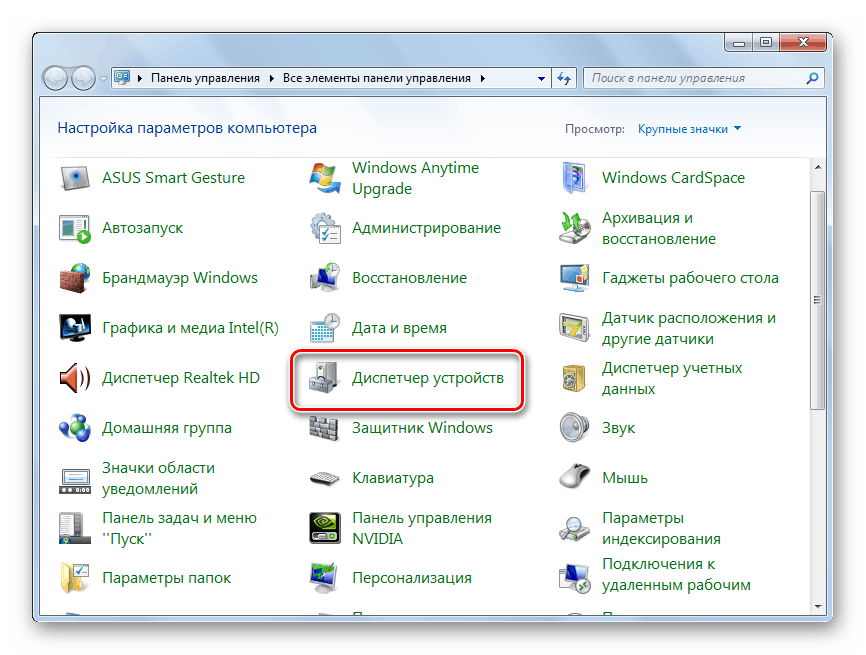
THẨM QUYỀN GIẢI QUYẾT! Bạn có thể tìm hiểu kiểu máy từ tài liệu kỹ thuật đi kèm với thiết bị.
Một phương pháp thay thế cũng có sẵn.
- Chuyển đến menu “Bắt đầu” - “Bảng điều khiển” - “Bàn phím” - “Thuộc tính”.
- Trong menu mở ra, bạn có thể thấy kiểu thiết bị được kết nối.
Cập nhật vấn đề
Hệ điều hành hiện đại tự tải xuống và cài đặt các phiên bản trình điều khiển hoặc phần mềm khác mới nhất. Khi Nếu các chương trình mới không phù hợp với thiết bị được kết nối hoặc quá trình cài đặt bị gián đoạn, thiết bị có thể không hoạt động bình thường. Có hai cách để giải quyết vấn đề này.
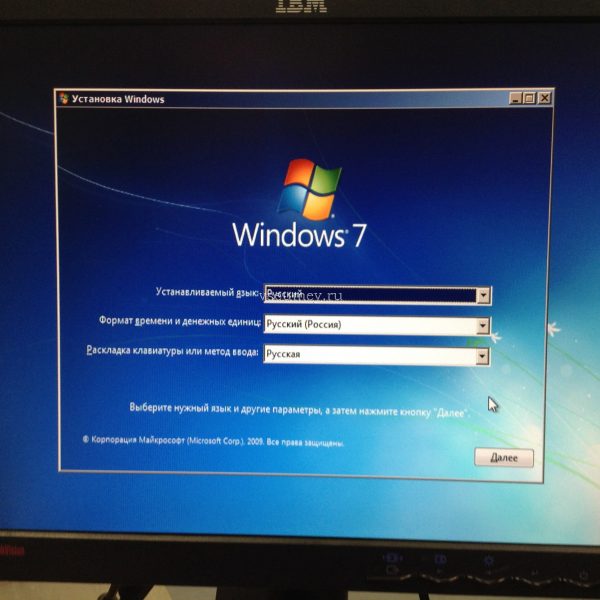
- Cài đặt lại phần mềm. Để hệ thống tự cài đặt lại phần mềm, chỉ cần rút bàn phím ra khỏi đầu nối USB. Và sau đó kết nối lại. Sau đó, quá trình tìm kiếm và cài đặt phần mềm cần thiết sẽ tự động bắt đầu.
- Khôi phục trình điều khiển. Nếu xảy ra hiện tượng vi phạm chức năng của thiết bị sau lần cập nhật hệ điều hành tiếp theo, bạn nên khôi phục trình điều khiển. Để thực hiện việc này, chỉ cần vào menu “Bắt đầu” - “Bảng điều khiển” - “Bàn phím”. Trong menu mở ra, chọn tab “Phần cứng” và nhấp vào nút “Thuộc tính”. Sau đó chọn mục phụ “Trình điều khiển” và chọn tùy chọn “Quay lại”. Sau đó, quá trình cài đặt phiên bản đầu tiên của phần mềm sẽ tự động bắt đầu.
Phải làm gì nếu bàn phím không hoạt động trong game
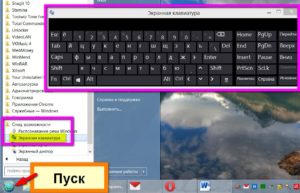 Nếu bàn phím không hoạt động hoàn toàn hoặc chức năng của nó bị suy giảm khi bắt đầu trò chơi, Có lẽ nguyên nhân là ở đầu nối USB. Bạn nên kiểm tra chức năng của nó bằng cách kết nối nó với một cổng khác.
Nếu bàn phím không hoạt động hoàn toàn hoặc chức năng của nó bị suy giảm khi bắt đầu trò chơi, Có lẽ nguyên nhân là ở đầu nối USB. Bạn nên kiểm tra chức năng của nó bằng cách kết nối nó với một cổng khác.- Có những trường hợp khi khởi động trò chơi hoặc ứng dụng, bàn phím hoạt động nhưng thiết bị thực hiện các lệnh hoàn toàn khác nhau. Có lẽ, Vấn đề nằm ở cài đặt trò chơi. Để thực hiện việc này, hãy đi tới cài đặt của trò chơi và gán lại các phím.
- Vấn đề cũng có thể phát sinh nếu tai nghe được kết nối với cổng USB. Để loại trừ tùy chọn này, bạn nên ngắt kết nối chúng trong khi chơi game hoặc kết nối lại chúng thông qua đầu nối giắc cắm mini 3,5 mm tiêu chuẩn.
THẨM QUYỀN GIẢI QUYẾT! Nếu sau khi cài đặt lại phần mềm và thực hiện tất cả các cài đặt mà sự cố vẫn không biến mất thì đó có thể liên quan đến phần cứng.
Để kiểm tra chức năng của các phím, bạn nên đến các dịch vụ chuyên biệt (ví dụ: key-test.ru).Trên trang web này, bạn không chỉ có thể kiểm tra chức năng của tất cả các nút trên bàn phím mà còn kiểm tra tốc độ phản hồi và các thông số khác.